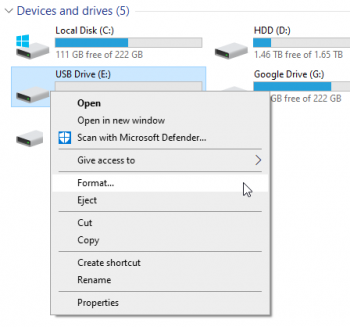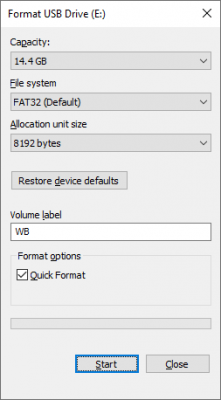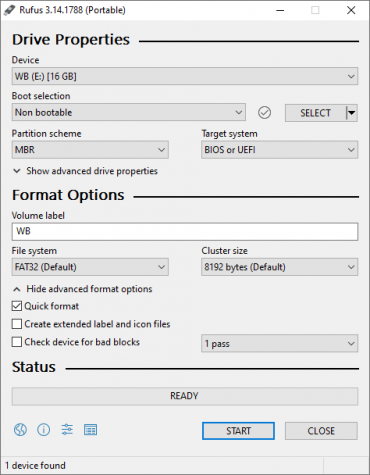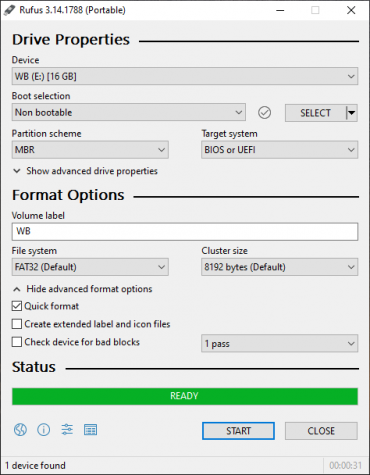Formatting Flash Drive: различия между версиями
(Новая страница: «{{DISPLAYTITLE: Форматирование USB-накоптеля}} {{Draft}} == ОС Windows == === Встроенные средства === Это самый...») |
м (Релизнул) |
||
| Строка 1: | Строка 1: | ||
{{DISPLAYTITLE: Форматирование USB-накоптеля}} | {{DISPLAYTITLE: Форматирование USB-накоптеля}} | ||
== ОС Windows == | == ОС Windows == | ||
=== Встроенные средства === | === Встроенные средства === | ||
| Строка 13: | Строка 12: | ||
#* Быстрое форматирование — флажок установлен. | #* Быстрое форматирование — флажок установлен. | ||
# Нажмите кнопку '''Начать''' и дождитесь окончания операции. | # Нажмите кнопку '''Начать''' и дождитесь окончания операции. | ||
Готово. Накопитель отформатирован в FAT32. | |||
<gallery mode="traditional " widths ="350px" heights="400px"> | <gallery mode="traditional " widths ="350px" heights="400px"> | ||
| Строка 32: | Строка 33: | ||
#* Проверить на плохие блоки — флажок снят. | #* Проверить на плохие блоки — флажок снят. | ||
# Нажмите кнопку '''СТАРТ''' и дождитесь окончания операции. | # Нажмите кнопку '''СТАРТ''' и дождитесь окончания операции. | ||
Готово. Накопитель отформатирован в FAT32. | |||
<gallery mode="traditional " widths ="370px" heights="600px"> | <gallery mode="traditional " widths ="370px" heights="600px"> | ||
| Строка 39: | Строка 42: | ||
== ОС Linux == | == ОС Linux == | ||
Этим способом можно отформатировать накопитель с использованием контроллера или компьютера с ОС Linux. | |||
Для создания разделов и форматирования мы будем использовать встроенную в ОС Linux утилиту [https://linux-faq.ru/page/komanda-fdisk fdisk]: | |||
# Важно правильно определить путь к накопителю: | |||
#* Не вставляя накопитель, выполните команду <code>lsblk</code>: | |||
#:<syntaxhighlight lang="bash"> | |||
~# lsblk | |||
NAME MAJ:MIN RM SIZE RO TYPE MOUNTPOINT | |||
mmcblk0 179:0 0 7.1G 0 disk | |||
|-mmcblk0p1 179:1 0 16M 0 part | |||
|-mmcblk0p2 179:2 0 1G 0 part / | |||
|-mmcblk0p3 179:3 0 1G 0 part | |||
|-mmcblk0p4 179:4 0 1K 0 part | |||
|-mmcblk0p5 179:5 0 256M 0 part [SWAP] | |||
`-mmcblk0p6 179:6 0 4.8G 0 part /mnt/data | |||
mmcblk0boot0 179:8 0 16M 1 disk | |||
mmcblk0boot1 179:16 0 16M 1 disk | |||
</syntaxhighlight> | |||
#* Вставьте накопитель и снова выполните команду <code>lsblk</code>: | |||
#:<syntaxhighlight lang="bash"> | |||
~# lsblk | |||
NAME MAJ:MIN RM SIZE RO TYPE MOUNTPOINT | |||
sda 8:0 1 14.5G 0 disk | |||
`-sda1 8:1 1 14.5G 0 part | |||
mmcblk0 179:0 0 7.1G 0 disk | |||
|-mmcblk0p1 179:1 0 16M 0 part | |||
|-mmcblk0p2 179:2 0 1G 0 part / | |||
|-mmcblk0p3 179:3 0 1G 0 part | |||
|-mmcblk0p4 179:4 0 1K 0 part | |||
|-mmcblk0p5 179:5 0 256M 0 part [SWAP] | |||
`-mmcblk0p6 179:6 0 4.8G 0 part /mnt/data | |||
mmcblk0boot0 179:8 0 16M 1 disk | |||
mmcblk0boot1 179:16 0 16M 1 disk | |||
</syntaxhighlight> | |||
#: У нас появилось новое устройство с именем <code>sda</code> и емкостью 14.5G — это наш накопитель. | |||
# Посмотрите разделы на диске: | |||
#:<syntaxhighlight lang="bash"> | |||
~# fdisk /dev/sda | |||
Command (m for help): p | |||
Disk /dev/sda: 14.5 GiB, 15525216256 bytes, 30322688 sectors | |||
Units: sectors of 1 * 512 = 512 bytes | |||
Sector size (logical/physical): 512 bytes / 512 bytes | |||
I/O size (minimum/optimal): 512 bytes / 512 bytes | |||
Disklabel type: dos | |||
Disk identifier: 0x00000000 | |||
Device Boot Start End Sectors Size Id Type | |||
/dev/sda1 2048 30322687 30320640 14.5G c W95 FAT32 (LBA) | |||
</syntaxhighlight> | |||
#: У нас на накопителе есть один раздел <code>/dev/sda1</code>. | |||
# Удалите существующий раздел, для этого в приглашении <code>Command (m for help):</code> введите команду <code>d</code>: | |||
#: <syntaxhighlight lang="bash"> | |||
Command (m for help): d | |||
Selected partition 1 | |||
Partition 1 has been deleted. | |||
</syntaxhighlight> | |||
#: Так как у нас был один раздел, то он удален автоматически. Если разделов несколько, то нужно будет удалить их поочереди. | |||
# Создайте новый раздел: | |||
#:<syntaxhighlight lang="bash"> | |||
Command (m for help): n | |||
Partition type | |||
p primary (0 primary, 0 extended, 4 free) | |||
e extended (container for logical partitions) | |||
Select (default p): p | |||
Partition number (1-4, default 1): | |||
First sector (2048-30322687, default 2048): | |||
Last sector, +sectors or +size{K,M,G,T,P} (2048-30322687, default 30322687): | |||
Created a new partition 1 of type 'Linux' and of size 14.5 GiB. | |||
Partition #1 contains a vfat signature. | |||
Do you want to remove the signature? [Y]es/[N]o: y | |||
The signature will be removed by a write command. | |||
</syntaxhighlight> | |||
# Проверьте, создался ли раздел: | |||
#: <syntaxhighlight lang="bash"> | |||
Command (m for help): p | |||
Disk /dev/sda: 14.5 GiB, 15525216256 bytes, 30322688 sectors | |||
Units: sectors of 1 * 512 = 512 bytes | |||
Sector size (logical/physical): 512 bytes / 512 bytes | |||
I/O size (minimum/optimal): 512 bytes / 512 bytes | |||
Disklabel type: dos | |||
Disk identifier: 0x00000000 | |||
Device Boot Start End Sectors Size Id Type | |||
/dev/sda1 2048 30322687 30320640 14.5G 83 Linux | |||
</syntaxhighlight> | |||
#: У нас есть один раздел с типом Linux. Но нам нужно FAT32. | |||
# Измените тип раздела на FAT32, для этого введите команду <code>t</code> и укажите тип раздела <code>b</code>: | |||
#:<syntaxhighlight lang="bash"> | |||
Command (m for help): t | |||
Selected partition 1 | |||
Partition type (type L to list all types): b | |||
Changed type of partition 'Linux' to 'W95 FAT32'. | |||
</syntaxhighlight> | |||
# Для проверки снова выведите список разделов: | |||
#: <syntaxhighlight lang="bash"> | |||
Command (m for help): p | |||
Disk /dev/sda: 14.5 GiB, 15525216256 bytes, 30322688 sectors | |||
Units: sectors of 1 * 512 = 512 bytes | |||
Sector size (logical/physical): 512 bytes / 512 bytes | |||
I/O size (minimum/optimal): 512 bytes / 512 bytes | |||
Disklabel type: dos | |||
Disk identifier: 0x00000000 | |||
Device Boot Start End Sectors Size Id Type | |||
/dev/sda1 2048 30322687 30320640 14.5G b W95 FAT32 | |||
</syntaxhighlight> | |||
# Сделайте новый раздел активным, для этого введите команду <code>a</code>: | |||
#: <syntaxhighlight lang="bash"> | |||
Command (m for help): a | |||
Selected partition 1 | |||
The bootable flag on partition 1 is enabled now. | |||
</syntaxhighlight> | |||
# Запишите изменения на диск: | |||
#:<syntaxhighlight lang="bash"> | |||
Command (m for help): w | |||
The partition table has been altered. | |||
Calling ioctl() to re-read partition table. | |||
Syncing disks. | |||
</syntaxhighlight> | |||
Готово. Накопитель отформатирован в FAT32. | |||
Версия 10:33, 14 июня 2021
ОС Windows
Встроенные средства
Это самый простой способ, но не всегда контроллер видит накопители, отформатированные таким образом:
- Откройте проводник Windows и перейдите в Мой компьютер.
- Выберите нужный накопитель и правой кнопкой мыши откройте контекстное меню.
- В меню выберите пункт Форматировать….
- Укажите параметры форматирования:
- Файловая система — FAT32.
- Размер единицы распределения — 8192 байт.
- Метка тома — любое слово.
- Быстрое форматирование — флажок установлен.
- Нажмите кнопку Начать и дождитесь окончания операции.
Готово. Накопитель отформатирован в FAT32.
Утилита Rufus
Если контроллер не видит накопитель отформатированный встроенными средствами, то вы можете использовать утилиту Rufus:
- Скачайте утилиту Rufus и запустите её.
- Укажите параметры форматирования:
- Устройство — выберите накопитель, который нужно отформатировать.
- Метод загрузки — Незагрузочный образ.
- Новая метка тома — любое слово.
- Файловая система — FAT32.
- Размер кластера — 8192 байт.
- Быстрое форматирование — флажок установлен.
- Создать расширенную метку и значок устройства — флажок снят.
- Проверить на плохие блоки — флажок снят.
- Нажмите кнопку СТАРТ и дождитесь окончания операции.
Готово. Накопитель отформатирован в FAT32.
ОС Linux
Этим способом можно отформатировать накопитель с использованием контроллера или компьютера с ОС Linux.
Для создания разделов и форматирования мы будем использовать встроенную в ОС Linux утилиту fdisk:
- Важно правильно определить путь к накопителю:
- Не вставляя накопитель, выполните команду
lsblk:
~# lsblk NAME MAJ:MIN RM SIZE RO TYPE MOUNTPOINT mmcblk0 179:0 0 7.1G 0 disk |-mmcblk0p1 179:1 0 16M 0 part |-mmcblk0p2 179:2 0 1G 0 part / |-mmcblk0p3 179:3 0 1G 0 part |-mmcblk0p4 179:4 0 1K 0 part |-mmcblk0p5 179:5 0 256M 0 part [SWAP] `-mmcblk0p6 179:6 0 4.8G 0 part /mnt/data mmcblk0boot0 179:8 0 16M 1 disk mmcblk0boot1 179:16 0 16M 1 disk
- Вставьте накопитель и снова выполните команду
lsblk:
~# lsblk NAME MAJ:MIN RM SIZE RO TYPE MOUNTPOINT sda 8:0 1 14.5G 0 disk `-sda1 8:1 1 14.5G 0 part mmcblk0 179:0 0 7.1G 0 disk |-mmcblk0p1 179:1 0 16M 0 part |-mmcblk0p2 179:2 0 1G 0 part / |-mmcblk0p3 179:3 0 1G 0 part |-mmcblk0p4 179:4 0 1K 0 part |-mmcblk0p5 179:5 0 256M 0 part [SWAP] `-mmcblk0p6 179:6 0 4.8G 0 part /mnt/data mmcblk0boot0 179:8 0 16M 1 disk mmcblk0boot1 179:16 0 16M 1 disk
- У нас появилось новое устройство с именем
sdaи емкостью 14.5G — это наш накопитель.
- Не вставляя накопитель, выполните команду
- Посмотрите разделы на диске:
~# fdisk /dev/sda Command (m for help): p Disk /dev/sda: 14.5 GiB, 15525216256 bytes, 30322688 sectors Units: sectors of 1 * 512 = 512 bytes Sector size (logical/physical): 512 bytes / 512 bytes I/O size (minimum/optimal): 512 bytes / 512 bytes Disklabel type: dos Disk identifier: 0x00000000 Device Boot Start End Sectors Size Id Type /dev/sda1 2048 30322687 30320640 14.5G c W95 FAT32 (LBA)
- У нас на накопителе есть один раздел
/dev/sda1.
- Удалите существующий раздел, для этого в приглашении
Command (m for help):введите командуd:Command (m for help): d Selected partition 1 Partition 1 has been deleted.
- Так как у нас был один раздел, то он удален автоматически. Если разделов несколько, то нужно будет удалить их поочереди.
- Создайте новый раздел:
Command (m for help): n Partition type p primary (0 primary, 0 extended, 4 free) e extended (container for logical partitions) Select (default p): p Partition number (1-4, default 1): First sector (2048-30322687, default 2048): Last sector, +sectors or +size{K,M,G,T,P} (2048-30322687, default 30322687): Created a new partition 1 of type 'Linux' and of size 14.5 GiB. Partition #1 contains a vfat signature. Do you want to remove the signature? [Y]es/[N]o: y The signature will be removed by a write command.
- Проверьте, создался ли раздел:
Command (m for help): p Disk /dev/sda: 14.5 GiB, 15525216256 bytes, 30322688 sectors Units: sectors of 1 * 512 = 512 bytes Sector size (logical/physical): 512 bytes / 512 bytes I/O size (minimum/optimal): 512 bytes / 512 bytes Disklabel type: dos Disk identifier: 0x00000000 Device Boot Start End Sectors Size Id Type /dev/sda1 2048 30322687 30320640 14.5G 83 Linux
- У нас есть один раздел с типом Linux. Но нам нужно FAT32.
- Измените тип раздела на FAT32, для этого введите команду
tи укажите тип разделаb:Command (m for help): t Selected partition 1 Partition type (type L to list all types): b Changed type of partition 'Linux' to 'W95 FAT32'.
- Для проверки снова выведите список разделов:
Command (m for help): p Disk /dev/sda: 14.5 GiB, 15525216256 bytes, 30322688 sectors Units: sectors of 1 * 512 = 512 bytes Sector size (logical/physical): 512 bytes / 512 bytes I/O size (minimum/optimal): 512 bytes / 512 bytes Disklabel type: dos Disk identifier: 0x00000000 Device Boot Start End Sectors Size Id Type /dev/sda1 2048 30322687 30320640 14.5G b W95 FAT32
- Сделайте новый раздел активным, для этого введите команду
a:Command (m for help): a Selected partition 1 The bootable flag on partition 1 is enabled now.
- Запишите изменения на диск:
Command (m for help): w The partition table has been altered. Calling ioctl() to re-read partition table. Syncing disks.
Готово. Накопитель отформатирован в FAT32.